Привіт шановні читачі інтернет ресурсу WindowsFan.Ru.
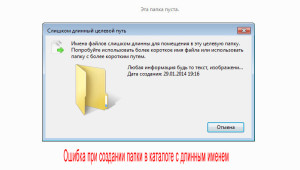
Сприйняти, а тим більше обробити дані в такому вигляді людині неможливо. Тому і були придумані файли, як морський контейнер для зберігання інформації певного типу.
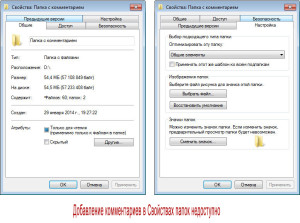
По-перше, загальна довжина шляху до файлу в Windows не може перевищувати 260 символів, по-друге, це неприйнятно з естетичних міркувань, по-третє, в назві папки можна використовувати певні символи, наприклад слеші, роздільники і т.п.
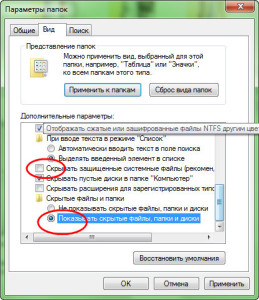
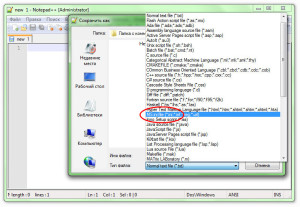
Зберігаються ці самі настройки в системному файлі конфігурації desktop.ini, зазвичай розташованому безпосередньо в самій папці. Такі файли можуть створюватися деякими програмами, але в вашому випадку папка, швидше за все, виявиться порожньою. Ви навіть можете це перевірити, виставивши у властивостях папок параметри "Приховувати захищені системні файли ..." і "Показувати приховані файли ...".
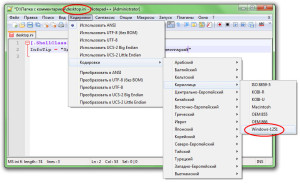
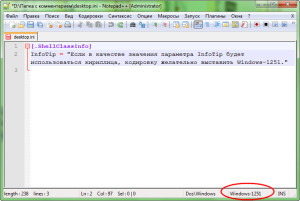
Зазвичай його вміст представлено однією або кількома секціями, в кожній з яких може перебувати кілька рядків типу "ключ-значення". Детально розбирати файл desktop.ini ми не буде, так як це окрема тема, а краще відразу перейдемо до справи.
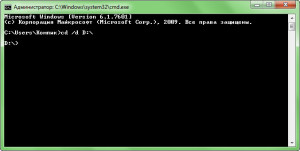
Отже, відкрийте Notepad ++, створіть новий файл в кодуванні ANSI і збережіть його під ім'ям desktop.ini. Вставте в файл ось ці два рядки:
[.ShellClassInfo]
InfoTip = "vash kommentarij"
Якщо в якості значення параметра InfoTip буде використовуватися кирилиця, кодування бажано виставити Windows-1251. Щоб створені нами настройки працювали коректно, папку, в якій знаходиться файл desktop.ini доведеться зробити системної, тобто встановити для неї відповідні атрибути.
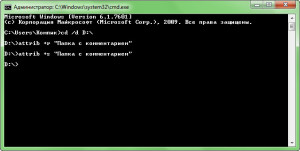
Відкрийте командний рядок і перейдіть в якому папку каталог або розділ. У нашому прикладі все виглядає так:
Далі виконуємо дві команди. Без цих дій спливаючі підказки працювати не будуть.
Перша команда робить каталог доступним тільки для читання, друга "перетворює" його в системний об'єкт. Цього достатньо. Щоб файл desktop.ini НЕ муляв очі, відкрийте його властивості і встановіть атрибут "Прихований". Ось практично і все, можете перевіряти результат.
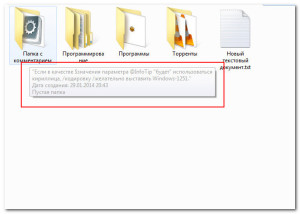
На цьому я мабуть і закінчу свою розповідь всім поки і до нових цікавих зустрічей з вами дорогі друзі.
Дуже цікава ідея і корисна інформація. Такого роду підказки до папок можуть не тільки істотно спростити роботу користувача, але і бути використаними в якості, наприклад, важливих нагадувань.
Ну а взагалі, проблема упорядкування вмісту файлів і папок на комп'ютері - це досить важливе питання. Адже на пошук того чи іншого важливого документа або фотографії, в деяких випадках, можна витратити часу набагато більше, ніж навіть на його початкове створення. Особливо, якщо не пам'ятати, яким чином даний файл був названий.
До речі, недавно, перебираючи свої файлові архіви, знайшла в них дуже багато цікавого. А все чому? Тому що свого часу ці файли мною були втрачені в надрах комп'ютера. А ось тепер, з підказками, у користувача з'являється додатковий шанс! І це не може не радувати!
Код для створення програми для ось цього: "Відкрийте командний рядок і перейдіть в якому папку каталог або розділ. У нашому прикладі все виглядає так:
Далі виконуємо дві команди. Без цих дій спливаючі підказки працювати не будуть.
echo off
cd. \
set This_Fold =.
attrib + r% This_Fold%
attrib + s% This_Fold%
echo on
Код для створення * .bat для останньої дії в консолі
echo off
cd. \
set This_Fold =.
attrib + r% This_Fold%
attrib + s% This_Fold%
echo on
Потім вийшов бат-файл прибираємо в папку для якої бажаємо змінити атрибути і запускаємо. Вуаля! Атрибути змінені!
[.ShellClassInfo]
IconResource = C: \ Windows \ syswow64 \ shell32.dll, 0
InfoTip = "- Опис для Вашої папки -"
Другий рядок у тексті - це кодування для виду значка вашої папки
(Це для цікавляться).